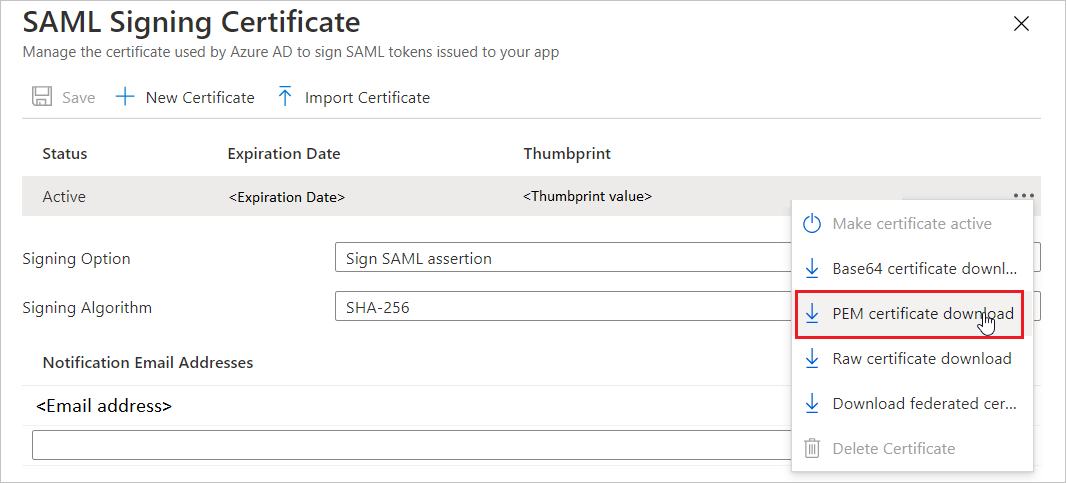Integracja aplikacji Microsoft Entra SSO z aplikacją elia
Z tego samouczka dowiesz się, jak zintegrować aplikację elia z identyfikatorem Entra firmy Microsoft. Po zintegrowaniu aplikacji elia z usługą Microsoft Entra ID można wykonywać następujące czynności:
- Kontroluj w usłudze Microsoft Entra ID, kto ma dostęp do elii.
- Zezwalaj swoim użytkownikom na automatyczne logowanie do aplikacji elia przy użyciu kont Microsoft Entra.
- Zarządzaj kontami w jednej centralnej lokalizacji.
Wymagania wstępne
Aby zintegrować aplikację Microsoft Entra ID z aplikacją elia, potrzebne są następujące elementy:
- Subskrypcja firmy Microsoft Entra. Jeśli nie masz subskrypcji, możesz uzyskać bezpłatne konto.
- Subskrypcja aplikacji elia z obsługą logowania jednokrotnego.
Opis scenariusza
W tym samouczku skonfigurujesz i przetestujesz logowanie jednokrotne firmy Microsoft w środowisku testowym.
- Program elia obsługuje logowanie jednokrotne inicjowane przez dostawcę usług.
Dodawanie aplikacji elia z galerii
Aby skonfigurować integrację aplikacji elia z identyfikatorem Entra firmy Microsoft, należy dodać aplikację elia z galerii do swojej listy zarządzanych aplikacji SaaS.
- Zaloguj się do centrum administracyjnego firmy Microsoft Entra jako co najmniej Administracja istrator aplikacji w chmurze.
- Przejdź do sekcji Identity Applications Enterprise applications>New application (Aplikacje dla przedsiębiorstw w aplikacji> dla>przedsiębiorstw).
- W sekcji Dodaj z galerii wpisz elia w polu wyszukiwania.
- Wybierz pozycję Elia z panelu wyników, a następnie dodaj aplikację. Zaczekaj kilka sekund na dodanie aplikacji do dzierżawy.
Alternatywnie można również użyć Kreatora konfiguracji aplikacji dla przedsiębiorstw. W tym kreatorze możesz dodać aplikację do dzierżawy, dodać użytkowników/grupy do aplikacji, przypisać role i przejść przez konfigurację logowania jednokrotnego. Dowiedz się więcej o kreatorach platformy Microsoft 365.
Konfigurowanie i testowanie logowania jednokrotnego microsoft Entra dla aplikacji Elia
Skonfiguruj i przetestuj logowanie jednokrotne Firmy Microsoft z aplikacją elia przy użyciu użytkownika testowego O nazwie B.Simon. Aby logowanie jednokrotne działało, należy ustanowić relację połączenia między użytkownikiem firmy Microsoft Entra i powiązanym użytkownikiem aplikacji Elia.
Aby skonfigurować i przetestować logowanie jednokrotne firmy Microsoft z aplikacją elia, wykonaj następujące kroki:
- Skonfiguruj logowanie jednokrotne firmy Microsoft Entra — aby umożliwić użytkownikom korzystanie z tej funkcji.
- Tworzenie użytkownika testowego aplikacji Microsoft Entra — aby przetestować logowanie jednokrotne firmy Microsoft Entra z aplikacją B.Simon.
- Przypisz użytkownika testowego aplikacji Microsoft Entra — aby włączyć aplikację B.Simon do korzystania z logowania jednokrotnego firmy Microsoft Entra.
- Skonfiguruj logowanie jednokrotne elia — aby skonfigurować ustawienia logowania jednokrotnego po stronie aplikacji.
- Testowanie logowania jednokrotnego — aby sprawdzić, czy konfiguracja działa.
Konfigurowanie logowania jednokrotnego firmy Microsoft
Wykonaj następujące kroki, aby włączyć logowanie jednokrotne microsoft Entra w centrum administracyjnym firmy Microsoft Entra.
Zaloguj się do centrum administracyjnego firmy Microsoft Entra jako co najmniej Administracja istrator aplikacji w chmurze.
Przejdź do aplikacji>identity>Applications>Dla przedsiębiorstw elia>Logowanie jednokrotne.
Na stronie Wybieranie metody logowania jednokrotnego wybierz pozycję SAML.
Na stronie Konfigurowanie logowania jednokrotnego przy użyciu protokołu SAML kliknij ikonę ołówka podstawową konfigurację protokołu SAML, aby edytować ustawienia.
W sekcji Podstawowa konfiguracja protokołu SAML wykonaj następujące czynności:
a. W polu tekstowym Identyfikator (identyfikator jednostki) wpisz wartość przy użyciu następującego wzorca:
urn:auth0:dev-p0tbk3x9:<CONNECTION-NAME>b. W polu tekstowym Adres URL odpowiedzi wpisz adres URL, korzystając z następującego wzorca:
https://dev-p0tbk3x9.us.auth0.com/login/callback?connection=<CONNECTION-NAME>&organization=<ORGANIZATION-ID>c. W polu tekstowym Adres URL logowania wpisz adres URL, używając następującego wzorca:
https://elia.one/?organization=<ORGANIZATION-ID>Uwaga
Te wartości nie są prawdziwe. Zaktualizuj te wartości przy użyciu rzeczywistego identyfikatora, adresu URL odpowiedzi i adresu URL logowania. Skontaktuj się z zespołem pomocy technicznej aplikacji Elia, aby uzyskać te wartości. Możesz również odwołać się do wzorców przedstawionych w sekcji Podstawowa konfiguracja protokołu SAML w centrum administracyjnym firmy Microsoft Entra.
Aplikacja elia oczekuje asercji SAML w określonym formacie, który wymaga dodania mapowań atrybutów niestandardowych do konfiguracji atrybutów tokenu SAML. Poniższy zrzut ekranu przedstawia listę atrybutów domyślnych.
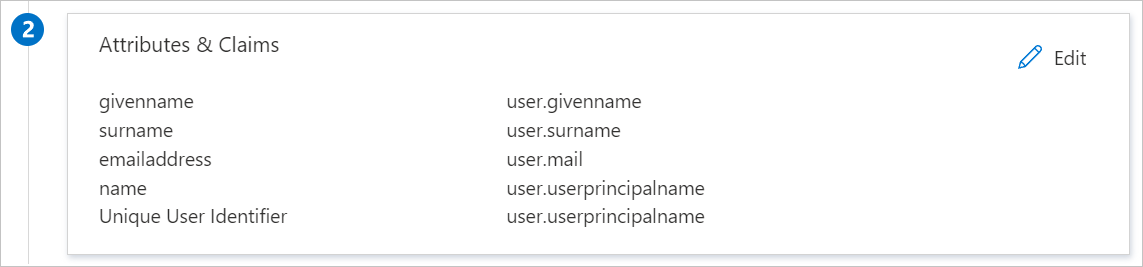
Uwaga
Wybierz i zaktualizuj oświadczenie nazwy przy użyciu atrybutu user.displayname zamiast user.userprincipalname jako atrybutu źródłowego z listy rozwijanej, aby poprawnie pracować z połączeniem logowania jednokrotnego po obu stronach zgodnie z wymaganiami po stronie aplikacji, a następnie kliknij przycisk Zapisz , jak pokazano poniżej.
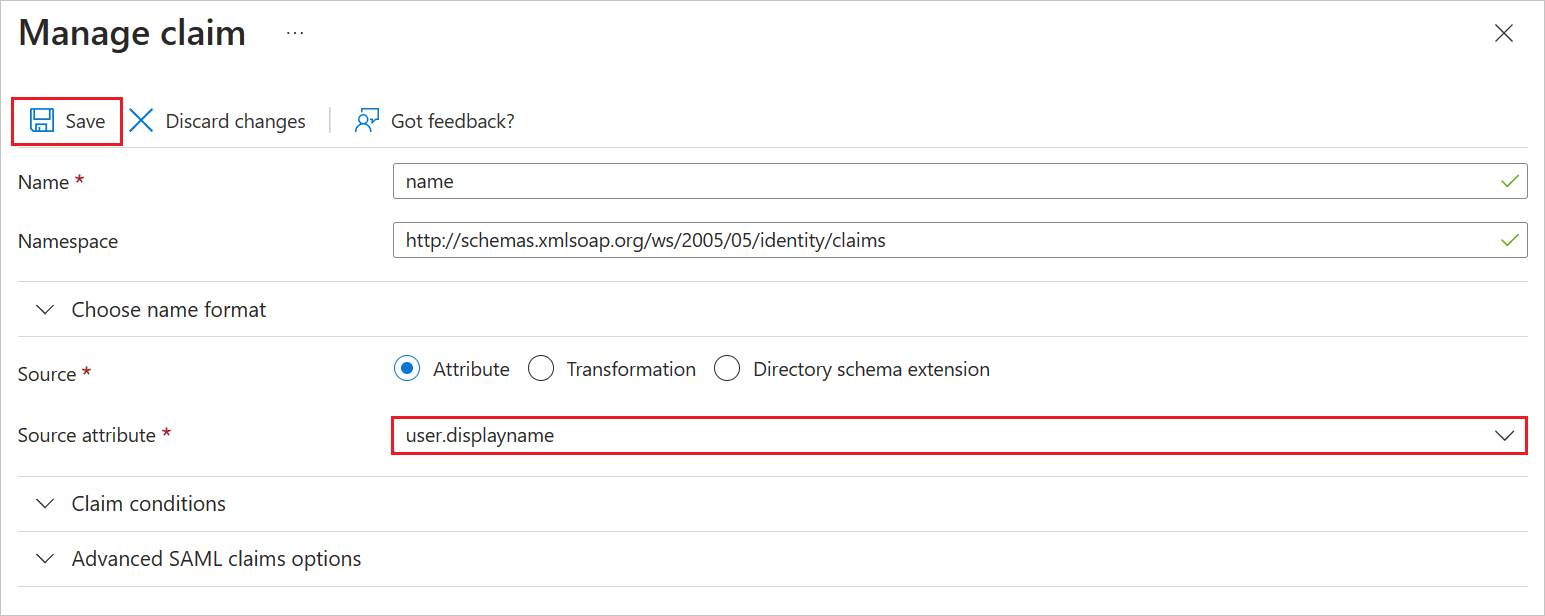
Na stronie Konfigurowanie logowania jednokrotnego przy użyciu protokołu SAML w sekcji Certyfikat podpisywania SAML znajdź pozycję Certyfikat (PEM) i wybierz pozycję Pobierz certyfikat PEM, aby pobrać certyfikat i zapisać go na komputerze.
W sekcji Konfigurowanie aplikacji elia skopiuj odpowiednie adresy URL zgodnie z wymaganiami.
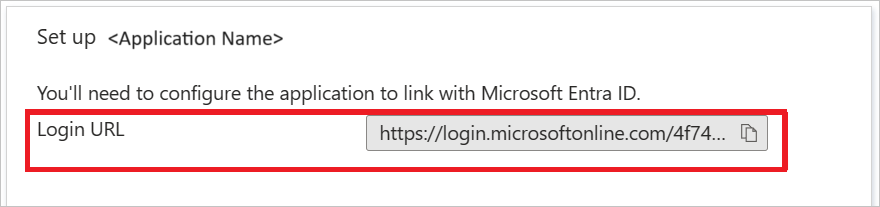
Tworzenie użytkownika testowego aplikacji Microsoft Entra
W tej sekcji utworzysz użytkownika testowego w centrum administracyjnym firmy Microsoft Entra o nazwie B.Simon.
- Zaloguj się do centrum administracyjnego firmy Microsoft Entra jako użytkownik Administracja istrator.
- Przejdź do pozycji Tożsamość>Użytkownicy>Wszyscy użytkownicy.
- Wybierz pozycję Nowy użytkownik Utwórz nowego użytkownika> w górnej części ekranu.
- We właściwościach użytkownika wykonaj następujące kroki:
- W polu Nazwa wyświetlana wprowadź wartość
B.Simon. - W polu Główna nazwa użytkownika wprowadź username@companydomain.extensionwartość . Na przykład
B.Simon@contoso.com. - Zaznacz pole wyboru Pokaż hasło i zanotuj wartość wyświetlaną w polu Hasło.
- Wybierz pozycję Przejrzyj i utwórz.
- W polu Nazwa wyświetlana wprowadź wartość
- Wybierz pozycję Utwórz.
Przypisywanie użytkownika testowego aplikacji Microsoft Entra
W tej sekcji włączysz aplikację B.Simon, aby korzystać z logowania jednokrotnego firmy Microsoft Entra, udzielając dostępu do aplikacji Elia.
- Zaloguj się do centrum administracyjnego firmy Microsoft Entra jako co najmniej Administracja istrator aplikacji w chmurze.
- Przejdź do aplikacji>dla przedsiębiorstw identity>applications>elia.
- Na stronie przeglądu aplikacji wybierz pozycję Użytkownicy i grupy.
- Wybierz pozycję Dodaj użytkownika/grupę, a następnie wybierz pozycję Użytkownicy i grupy w oknie dialogowym Dodawanie przypisania .
- W oknie dialogowym Użytkownicy i grupy wybierz pozycję B.Simon z listy Użytkownicy, a następnie kliknij przycisk Wybierz w dolnej części ekranu.
- Jeśli oczekujesz, że rola zostanie przypisana do użytkowników, możesz wybrać ją z listy rozwijanej Wybierz rolę . Jeśli dla tej aplikacji nie skonfigurowano żadnej roli, zostanie wybrana rola "Dostęp domyślny".
- W oknie dialogowym Dodawanie przypisania kliknij przycisk Przypisz.
Konfigurowanie logowania jednokrotnego elia
Aby skonfigurować logowanie jednokrotne po stronie aplikacji elia , musisz wysłać pobrany certyfikat (PEM) i adres URL logowania z centrum administracyjnego firmy Microsoft Entra do zespołu pomocy technicznej aplikacji Elia. Ustawią oni to ustawienie tak, aby połączenie logowania jednokrotnego SAML było ustawione właściwie po obu stronach.
Testowanie logowania jednokrotnego
W tej sekcji przetestujesz konfigurację logowania jednokrotnego firmy Microsoft z następującymi opcjami.
Kliknij pozycję Przetestuj tę aplikację w centrum administracyjnym firmy Microsoft Entra. Spowoduje to przekierowanie do adresu URL logowania elia, pod którym można zainicjować przepływ logowania.
Przejdź bezpośrednio do adresu URL logowania elia i zainicjuj przepływ logowania z tego miejsca.
Możesz użyć usługi Microsoft Moje aplikacje. Po kliknięciu kafelka elia w Moje aplikacje nastąpi przekierowanie do adresu URL logowania elia. Aby uzyskać więcej informacji na temat Moje aplikacje, zobacz Wprowadzenie do Moje aplikacje.
Następne kroki
Po skonfigurowaniu aplikacji można wymusić kontrolę sesji, która chroni eksfiltrację i infiltrację poufnych danych organizacji w czasie rzeczywistym. Kontrola sesji rozszerza się od dostępu warunkowego. Dowiedz się, jak wymusić kontrolę sesji za pomocą Microsoft Defender dla Chmury Apps.